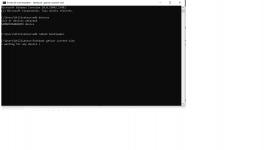WARNUNG
Diese Anleitung ist für erfahrene Nutzer gedacht. Unter normalen Umständen sollte es nicht nötig sein den Slot zu wechseln.
Hintergrund:
Manchmal ist es notwendig den aktiven Slot herauszufinden bzw. zu wechseln. Ein Beispiel ist wenn man mit Flashtools wie SP Flash Tool (MTK) oder QFIL (Qualcomm) flashen will. Diese Tools flashen nur in den Slot A. Falls der aktive Slot gerade auf B steht und man versucht zu flashen zerstört (brickt) man das System und es kann wenn überhaupt nur vom Hersteller wieder repariert werden. Damit dient dieser Beitrag als Ergänzung zu @amartinz tollen SP Flash Tool Anleitung in welchem auf die Slot Thematik hingewiesen wird.
Vorraussetzungen:
Einstellungen am Telefon
Diese Anleitung ist für erfahrene Nutzer gedacht. Unter normalen Umständen sollte es nicht nötig sein den Slot zu wechseln.
Hintergrund:
Manchmal ist es notwendig den aktiven Slot herauszufinden bzw. zu wechseln. Ein Beispiel ist wenn man mit Flashtools wie SP Flash Tool (MTK) oder QFIL (Qualcomm) flashen will. Diese Tools flashen nur in den Slot A. Falls der aktive Slot gerade auf B steht und man versucht zu flashen zerstört (brickt) man das System und es kann wenn überhaupt nur vom Hersteller wieder repariert werden. Damit dient dieser Beitrag als Ergänzung zu @amartinz tollen SP Flash Tool Anleitung in welchem auf die Slot Thematik hingewiesen wird.
Vorraussetzungen:
- ADB und FASTBOOT auf dem PC und grundlegende Kenntnisse zum Arbeiten mit der Kommandozeile
- Der Bootloader muss entsperrt sein (Achtung: Das Entsperren und Sperren führt zu einem Factory Reset. Alle Daten werden gelöscht und das Telefon wird auf Werkszustand zurückgesetzt, also vorher ein Backup erstellen.)
Einstellungen am Telefon
- Unter => Einstellungen => Über das Telefon => 7 mal auf Build-Nummer tippen (Entwickleroptionen aktivieren)
- Unter => System => Erweitert => Entwickleroptionen folgendes aktivieren
- USB-Debugging (um Zugriff vom PC auf das Telefon mittels ADB und FASTBOOT zu bekommen)
- OEM-Entsperrung (benötigt um den Bootloader entsperren zu können, muss ggf. mit Passwort bestätigt werden)
- Verbundene Geräte anzeigen
adb devices (Startet den adb server und zeigt die verbundenen Geräte an. Die Verbindung muss am Telefon bestätigt werden sonst wird das Gerät als unauthorized gelistet und man hat keinen Zugriff.)Falls mehrere Geräte angeschlossen sind ist es das Beste alle nicht Benötigten zu Entfernen. Wenn man die angezeigten Seriennummern kennt kann man für die nachfolgenden adb Kommandos auch die
-s SERIAL Option verwenden damit die adb Kommandos auf das richtige Gerät angewendet werden.- Telefon im Fastboot Modus neustarten
adb reboot bootloader- Feststellen des aktiven Slots mit folgendem Befehl
fastboot getvar current-slot- Bootloader entsperren (Achtung: Factory Reset)
fastboot flashing unlock (Shift6mq)fastboot oem unlock (Shift6m/5me)Mit Lautstärketasten UNLOCK THE BOOTLOADER auswählen und mit Power Taste bestätigen. Dadurch wird das Telefon zurückgesetzt und startet neu. Danach müssen erst wieder wie zuvor die Einstellungen in den Entwickleroptionen aktiviert werden.
- Wieder in den Bootloader booten
adb reboot bootloader- Akuellen Slot wechseln
fastboot --set-active=a für Wechsel auf Slot Afastboot --set-active=b für Wechsel auf Slot B(Der erfolgreiche Wechsel sollte nach der Ausführung des Befehls mit
OKAY angezeigt werden)- Danach kann man den Bootloader wieder sperren (Achtung: Factory Reset)
fastboot flashing lock (Shift6mq)fastboot oem lock (Shift6m/5me)- Oder das Telefon neustarten
fastboot reboot